使用电脑就会出现这样或者那样的问题,升级Windows10系统以后,以前用麦克风录音还都正常,但最近小编用自己的麦克风录音时候,发现声音输入不了,也就是麦克风没有声音无法输入,怎么办呢,小编研究以后,找到了解决方法,这里介绍出来帮助大家参考,当然导致麦克风无法录音的原因也是多方面的,Win10麦克风无法录音,Win10麦克风怎么设置。
提示PS:麦克风无法使用首先要检查声卡驱动是否有问题,现在很多朋友喜欢用驱动人生等软件安装电脑驱动,虽然简单,但是由于声卡驱动匹配问题,虽然电脑喇叭可以发出声音,但是使用麦克风的时候有时候无法使用,所以这时候建议你到官网下载电脑声卡驱动进行安装

一、检查声卡驱动是否异常,安装正版声卡驱动
1、首先我们检查自己电脑的声卡驱动是否正常安装,此电脑-右键-属性-设备管理器-音频输入和输出-声卡驱动。有时候声卡驱动虽然安装,但安装的不是原版的声卡驱动,由于windows10系统不能很好的兼容,也会导致麦克风输入无声音。
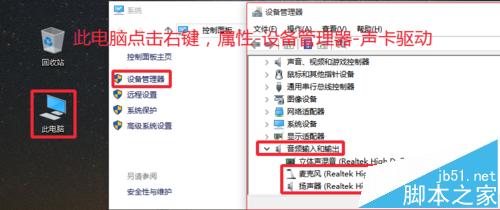
2、小编的处理方法是,卸载现在的麦克风驱动,卸载声卡驱动以后,可以试试用驱动人生等软件安装驱动,看看麦克风能不能使用,不能使用,这时候大家要到官网或者用自己的主板驱动光盘,进行声卡驱动的安装,小编就是安装了正版驱动处理成功的。
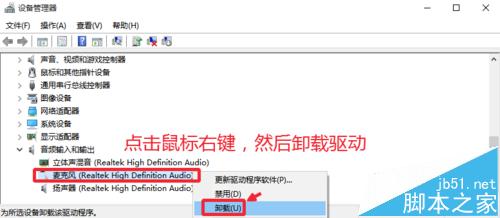
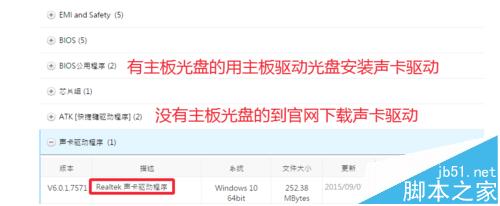
二、电脑设置【隐私】中开启麦克风
1、Windows10系统的开始菜单中,这里我们点击设置选项打开进入,如图
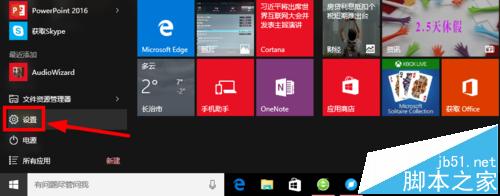
2、设置-隐私中,选择麦克风选项,然后这里我们允许应用使用我的麦克风打开。
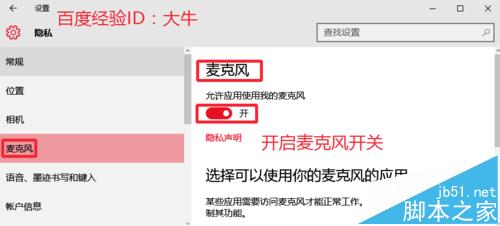
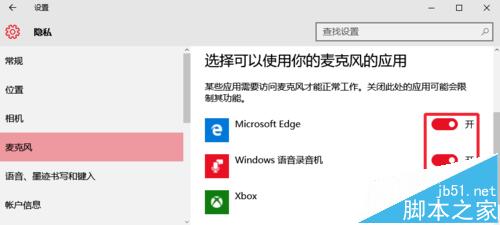
三、对电脑麦克风进行一些设置
1、在电脑任务栏的音量图标上,点击鼠标右键,然后选择录音设备打开进入。
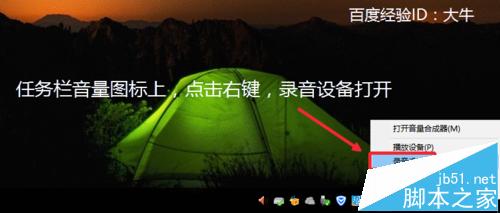
2、如果立体声混音设备开启的话,我们点击右键,将这个暂时禁用。
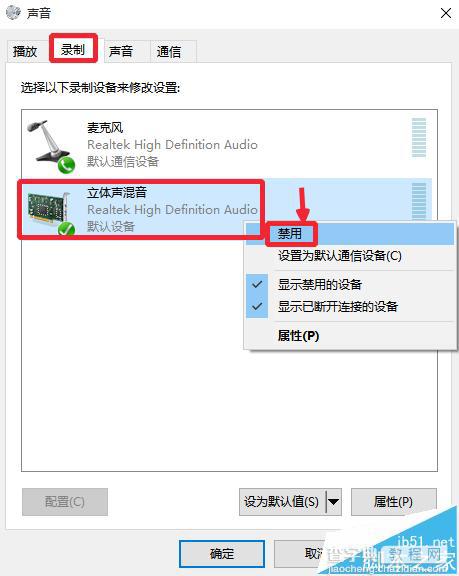
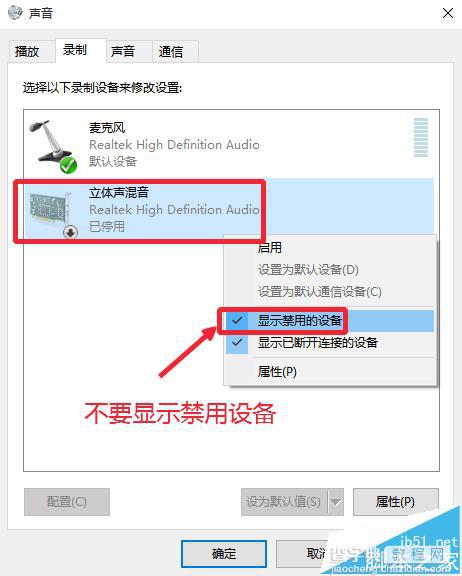
3、我们要确保麦克风是我们电脑的默认设备,如图所示。然后在麦克风上点击鼠标右键,然后选择这里的属性打开进入,图片上的属性按钮。
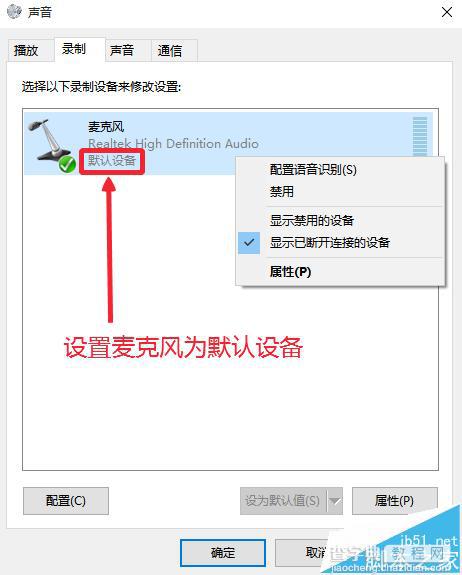
4、麦克风属性窗口,我们在级别中将麦克风拖动到右边,然后确保使用状态。
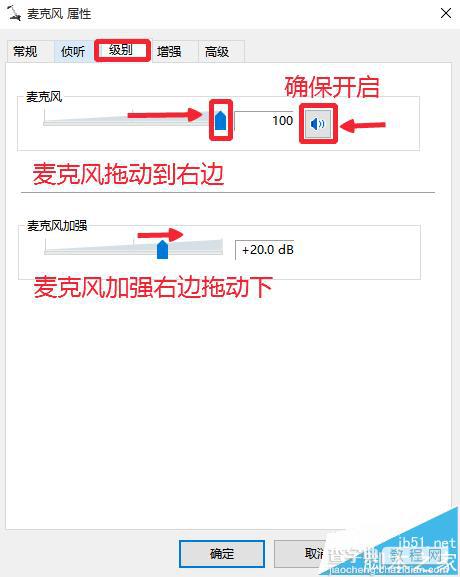
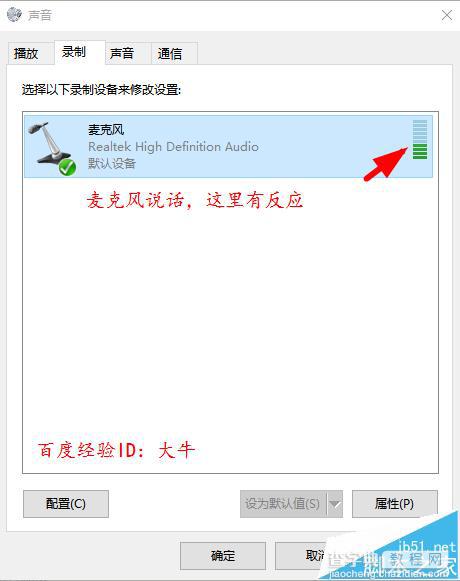
四、打开电脑录音机测试效果
1、现在在任务栏搜索栏小娜CORTANA中输入录音机,打开电脑录音机程序。然后开始录音,看看是否可以正常录音,通过上面的设置,通常是可以使用的。
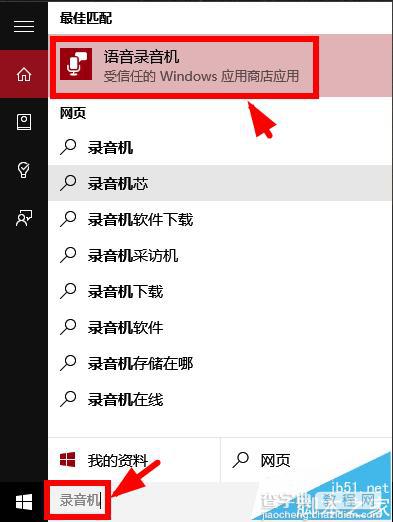
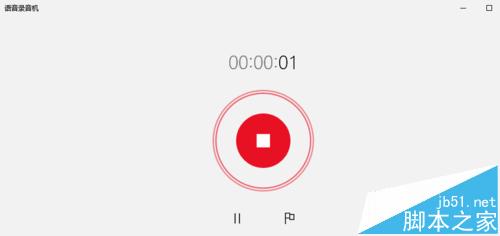
注意事项:
1、小编还是要强调,电脑要安装原版的声卡驱动,主板驱动光盘进行声卡驱动安装。
2、本文的前提是你的麦克风本身不要有质量问题,可以到其它电脑测试麦克风。
3、还要保证自己电脑的接口没有问题,重新更换麦克风接口,确保接口正常。


